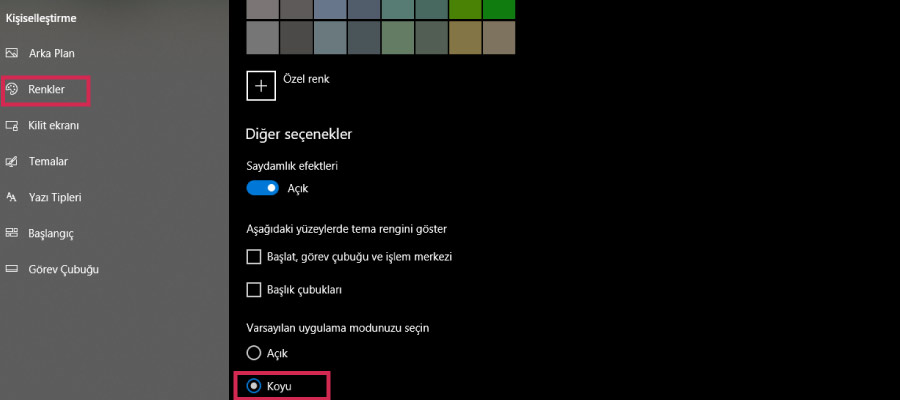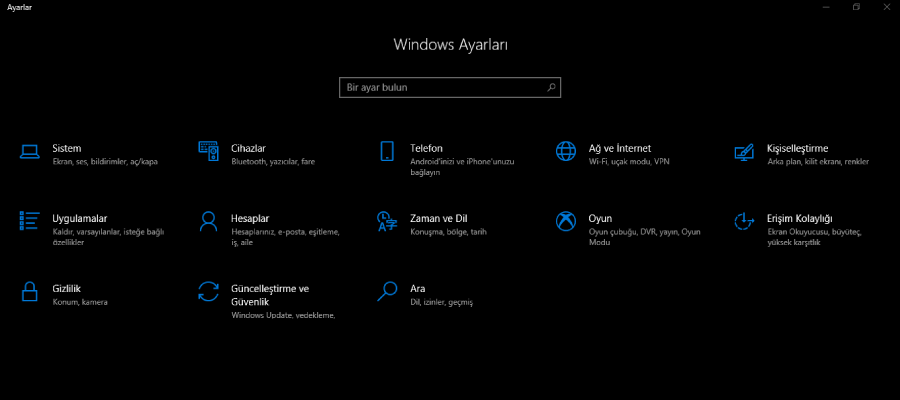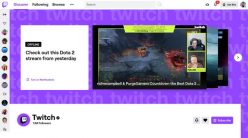Uzun süreli bilgisayar ve akıllı telefon kullanımı nedeniyle göz yorgunluğu rahatsız edici olduğu kadar kaçınılmaz bir durumdur. Windows 10 kullanıcısıysanız, Windows 10’un karanlık mod seçeneğinden yararlanarak göz yorgunluğunuzu azaltabilirsiniz.
Windows 10 Karanlık Tema Nedir?
Karanlık temalar çeşitli tarayıcılarda , işletim sistemlerinde ve hatta bireysel uygulamalarda bulunabilir. Tipik olarak kullanıcılar, menüler ve arka planlar gibi sistem özelliklerinin renklerini koyu renklerle değiştirebilmelerini sağlayan sistem düzeyinde bir renk düzeni türüdür.
Temel olarak, Windows 10 karanlık teması (işletim sistemi içindeki karanlık mod olarak adlandırılır), arka planlarınızı siyah yapmak ve ekranınızın genel görünümünü karartmak için açabileceğiniz basit bir renk özelleştirme seçeneğidir.
Windows 10’un tüm yönleri karanlık moda geçmez. Örneğin, Dosya Gezgini, varsayılan renk temasını kullanmaya devam eder ve üçüncü taraf uygulamalar genellikle kendi karanlık temalarını etkinleştirmeye ihtiyaç duyacaktır.
Windows 10 Karanlık Mod Nasıl Etkinleştirilir
1. Ekranın sol alt köşesinde bulunan Windows Başlat menüsü simgesini seçin, ardından ayarları açmak için dişli simgesini seçin.
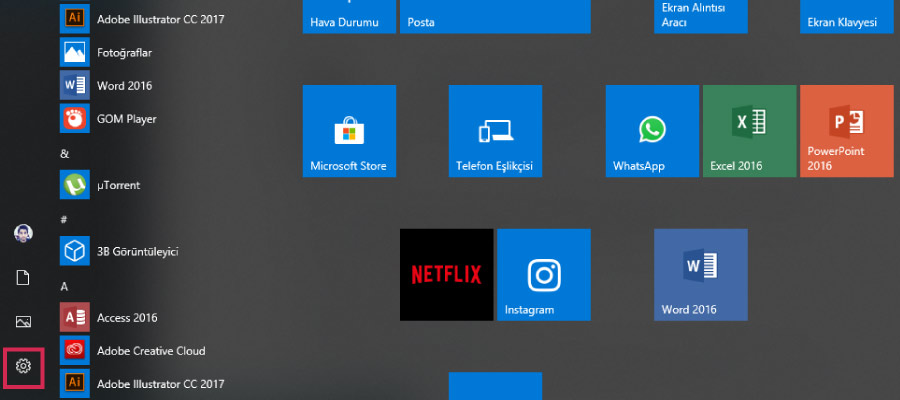
2. Ekranın sağ üst köşesinde bulunan Kişiselleştirme butonuna tıklayın.
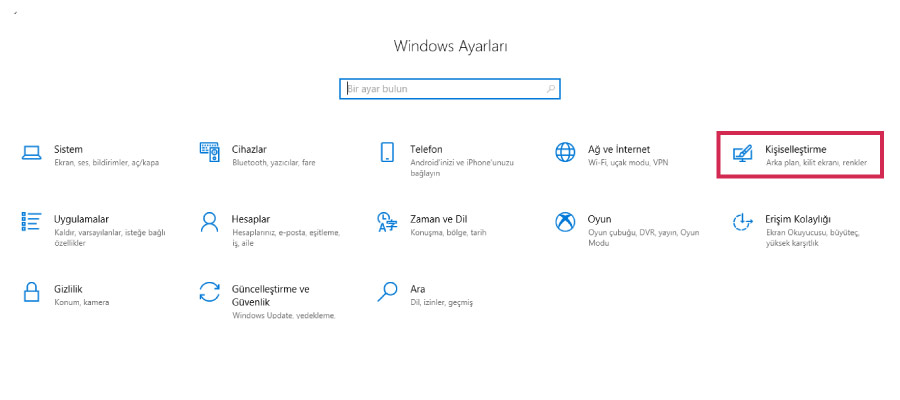
3. Kişiselleştirme menüsünden Renkleri seçin ve sayfayı aşağıya kaydırarak, Varsayılan uygulama modu bölümünden Koyu renkleri seçin.